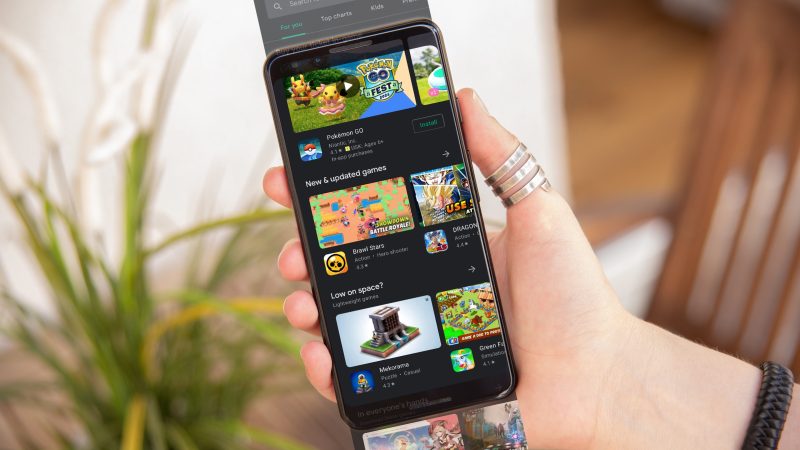Cara Screenshot Samsung 7 Prime – Gerakkan dan gerakkan untuk mengaktifkan “Palm Swipe to Capture” lalu geser tangan Anda dari kanan ke kiri di layar untuk mengambil tangkapan layar di Samsung Galaxy S22 Anda.
Semua perangkat Android dapat mengambil tangkapan layar dengan cara yang sama, tetapi ponsel Samsung agak istimewa. Ada beberapa cara yang bisa Anda gunakan untuk mengambil screenshot di Galaxy S22 series. Kami akan menunjukkan semuanya.
Cara Screenshot Samsung 7 Prime
Hampir semua smartphone Android bisa mengambil screenshot dengan menekan dua tombol fisik secara bersamaan. Ini juga berlaku untuk Samsung Galaxy S22.
How To Download Videos To Watch Offline (2022): Netflix, Youtube, Hulu, And More
Cukup tekan tombol daya (alias tombol samping) dan tombol volume turun secara bersamaan lalu lepaskan. (Jangan tahan tombol.) Layar akan berkedip untuk menunjukkan bahwa tangkapan layar telah diambil.
Toolbar mengambang kecil akan muncul dan Anda dapat mengedit tangkapan layar dari thumbnail pratinjau atau menyimpannya ke aplikasi galeri foto Anda.
Metode kedua tidak menggunakan tombol. Sebagai gantinya, Anda dapat menggeser sisi tangan Anda secara horizontal melintasi layar. Metode ini harus diaktifkan di pengaturan.
Untuk benar-benar melakukan gerakan, letakkan sisi tangan Anda (sisi merah muda) di layar dan geser dari kanan ke kiri. Layar akan berkedip saat tangkapan layar diambil.
Replacement Eb Bg530cbb Battery For Samsung Galaxy A2 Core Sm A260f/grand Prime Duos Sm G531 Sm G531h Sm G531h/ds Sm G531bt Sm S920l Sm S920c
Terkadang Anda ingin menangkap lebih dari apa yang Anda lihat di layar. Anda dapat mengambil screenshot panjang menggunakan fitur “Scroll Capture”.
Pertama, ambil tangkapan layar menggunakan salah satu metode di atas. Kali ini pilih ikon panah-dalam-kotak pada bilah alat mengambang.
Anda akan melihat bahwa layar akan secara otomatis menggulir ke bawah dan tangkapan layar akan diperluas. Ketuk ikon lagi untuk menggulir ke bawah. Ulangi proses ini sampai tangkapan layar memiliki semua yang Anda inginkan.
Gunakan alat pangkas untuk menyesuaikan tangkapan layar, lalu ketuk ikon simpan untuk mengunduh tangkapan layar ke aplikasi galeri Anda.
The Best Amazon Prime Day Phone Deals
Android memudahkan untuk memotong tangkapan layar setelah diambil, tetapi Anda dapat melewati langkah ini di ponsel Samsung menggunakan alat “Smart Select”. Ini memungkinkan Anda untuk memindai bagian tertentu dari layar.
Pertama kita perlu membuat bagian sederhana yang disebut “Edge Panels”. Gesek ke bawah sekali dari bagian atas layar dan ketuk ikon roda gigi.
Berikut adalah semua panel yang dapat Anda gunakan. Yang perlu kita lakukan adalah panel “Smart Select”.
Setelah itu, mari cari sesuatu untuk dilepas dan geser panel tepi ke sisi layar.
How To Install And Delete Apps On Your 2020 Samsung Tv
Anda perlu menggesek ke kiri atau ke kanan pada panel untuk mengakses alat pemilihan cerdas. Ada opsi tangkapan layar persegi panjang dan oval untuk dipilih.
Bentuk persegi panjang atau oval ditampilkan sebagai hamparan di layar. Seret gagang untuk memilih area yang ingin Anda tangkap. Ketuk Selesai setelah selesai.
Layar pengeditan muncul dengan opsi untuk “mengekstrak teks” dari gambar, menggambar di atasnya, dan membagikannya. Ketuk ikon simpan setelah selesai.
Cara terakhir tidak mengharuskan Anda menyentuh Galaxy S22 Anda. Asisten virtual Samsung “Bixby” dapat mengambil tangkapan layar menggunakan perintah suara.
Ways To Unlock A Samsung J7
Sebelum kami mulai menggunakan Bixby, Anda harus masuk dengan akun Samsung Anda jika Anda belum masuk. Anda mungkin diminta untuk menginstal pembaruan sebelum memulai.
Setelah Bixby aktif dan berjalan, kita perlu menjalankan perintah bangun. Dengan cara ini, Anda dapat mengambil tangkapan layar tanpa membuka Bixby secara manual. Buka aplikasi Bixby dan ketuk ikon menu hamburger di pojok kiri atas.
Sekarang yang harus Anda lakukan adalah mengatakan “Hai Bixby, ambil tangkapan layar” saat Anda ingin mengambilnya.
Layar akan berkedip dan Anda akan mendapatkan bilah alat mengambang biasa untuk mengedit tangkapan layar. Ada banyak cara yang bisa dipilih untuk mengambil screenshot di perangkat Samsung Galaxy. Salah satu metode ini harus sesuai dengan kebiasaan Anda.
Lg Prime® 2 Smartphone For At&t (lmx320aa.aag3bky)
How-To Geek adalah tempat untuk dituju jika Anda ingin teknologi dijelaskan oleh para ahli. Sejak kami mulai pada tahun 2006, artikel kami telah dibaca lebih dari 1 miliar kali. Apakah Anda ingin tahu lebih banyak? Home » Android » Android Studio » hp » hp samsung » Ms Excel » Screenshot » Smartphone » Toko Smartphone » Cara Screenshot Samsung Galaxy J7 Prime Tanpa Undian April 2022
Features Screenshot Fitur Penangang Yang Sangat Burguna Karena fitur yang dapat discreenshot dalam satu cara dengan mudah, sehingga dapat menjadi file yang dapat Anda simpan. gunakan lapisan gesek, lapisan geser, atau tombol isi seperti daya dan volume.
Masih banyak yang menggunakan hp-hp bagian dari hp samsung galaxy j7 prime tahun ini, den hp hp tahun 2016 dan digunakan sampai 2022 bulan power samsung galaxy rusak dan tidak bisa dipencet , ow tombol volume nya juga ga bisa di tekan sedaka atau bahkan tombol homeya pun juga, dan biasanya hp dulu ada fitur swipe atau geser untuk screenshotnya yang belum di tempel kanabutunga? Kami hadir untuk memberikan tips bagaimana Anda dapat mengambil screenshot tanpa menggunakan tombol pada Samsung Galaxy J7 Prime.
Perlu Anda ketahui bahwa screenshot juga bisa digunakan untuk memverifikasi transaksi, bahkan foto yang tidak bisa diunduh, dan lainnya.
Need This Basic Feature From A11 To All A11 Device…
Untuk Samsung Galaxy J7 Prime Mampu Screenshot Bawan Yang Bisag Kumyu Menggunakan Dangan Kara Manekan Tombol Physics Yaitu Tombol Power dan Tombol Home.
Nah sala satu kara untuk screenshotnya jangan menggunakan hal yang alah gunakan aplikasi tambahan yaitu app screenshot sederhana atau cover layer yang mudah.
ScreenShot Easy adalah produk dari Ice Cold Apps yang memiliki screenshot alternatif, seperti ikon pesan, ikon pesan, ikon notifikasi, dan banyak hal lain yang perlu diperhatikan, dan masih berupa screenshot.
Cara screenshot mudah sekali, buat screenshot main milk galaxy j7 prime tanpa menggunakan tombol hazard atau damage yang merusak karena tombolanya menu manefl manage selalu digunakan.
Best Prime Day Ipad And Tablet Deals
Berikut beberapa langkah yang bisa kamu ikuti untuk menggunakan Screenshot Easy di Galaxy J7 Prime tanpa harus menekan tombol fisik lagi dan pastinya aman dong.
Nah Sekian Sekian informasi tentang cara screenshot hp samsung galaxy j7 prime tanpa menggunakan tombol, mugaga ang luka gak walaupun screenshot karena tombol anda akan rusak walaupun terobatinya hahah Bandingkan pengeriting rambut Bandingkan pemangkas Bandingkan pelurus rambut Bandingkan pengering rambut Bandingkan speaker bluetooth Bandingkan headphone Bandingkan Penjernih Udara Bandingkan Penjernih Air Bandingkan Setrika Bandingkan Kipas Angin
Samsung Galaxy J7 Prime 32GB vs Samsung Galaxy J7 Pro vs Xiaomi Mi 11 Ultra perbandingan spesifikasi, kamera, baterai, harga. Bandingkan perbedaan antara Samsung Galaxy J7 Prime 32GB dan Samsung Galaxy J7 Pro termasuk harga, kamera, tampilan, kinerja, RAM, penyimpanan, baterai, sistem operasi, koneksi jaringan, jaminan multimedia, ulasan kritis, peringkat pengguna, dan lainnya.
Pita 4G: TD-LTE 2600 (Band 38) / 2300 (Band 40) FD-LTE 2100 (Band 1) / 1800 (Band 3) / 2600 (Band 7) / 900 (Band 8) / 850 (Band 5) 800 (Band 20)Pita 3G: UMTS 1900 / 2100 / 850 / 900 MHzPita 2G: GSM 1800 / 1900 / 850 / 900 MHz GPRS: Tersedia EDGE: Tersedia
Amazon Fire Hd 8 Plus (2022) Review: A Fine Tablet If You’re Subscribed To Prime
Pita 4G:TD-LTE 2300 (Band 40) FD-LTE 1800 (Band 3)Pita 3G: UMTS 1900 / 2100 / 850 / 900 MHz Pita 2G: GSM 1800 / 1900 / 850 / 900 Medzpe? 300Mbps? (Seri LTE 6) Kecepatan 3G: HSDPA 42,2 Mbps?, HSUPA 5,76 Mbps? GPRS: Tersedia EDGE: Tersedia
Pita 4G: TD-LTE 2600 (Band 38) / 2300 (Band 40) FD-LTE 2100 (Band 1) / 1800 (Band 3) / 2600 (Band 7) / 900 (Band 8) / 850 (Band 5) 800 (Band 20) Pita 3G: UMTS 1900 / 2100 / 850 / 900 MHz Pita 2G: GSM 1800 / 1900 / 850 / 900 MHz GPRS: Tersedia EDGE: Tersedia
Pita 4G: TD-LTE 2300 (Band 40) FD-LTE 1800 (Band 3) Pita 3G: UMTS 1900 / 2100 / 850 / 900 MHz Pita 2G: GSM 1800 / 1900 / 9050/Medz/Medz 300Mbps? (Seri LTE 6) Kecepatan 3G: HSDPA 42,2 Mbps ? GPRS:Tersedia EDGE:TersediaBandingkan PonselBandingkan LaptopBandingkan TabletBandingkan TabletBandingkan KameraBandingkan TVBandingkan Power BankBandingkan Jam Tangan PintarBandingkan ACBandingkan Mesin CuciBandingkan Lemari EsBandingkan Pita KebugaranBandingkan EpilatorBandingkan PengeritingBandingkan PemangkasBandingkan Pelurus RambutBandingkan Headphone UnguBandingkan Pelurus RambutBandingkan Headphone Perbandingan.
Samsung Galaxy J3 Prime adalah ponsel mendatang dari Samsung, yang diperkirakan akan diluncurkan di India pada 28 Januari 2019 (tanggal yang diharapkan). Ponsel ini memiliki spesifikasi yang masuk akal dan spesifikasi yang layak. Ini adalah Rs. 4.490 dikabarkan akan tersedia dengan harga mulai dari Rs. Samsung Galaxy J3 Prime berjalan pada sistem operasi Android v7.0 (Nougat) dan dapat memiliki baterai 2600mAh yang memungkinkan Anda untuk bermain game, mendengarkan lagu panjang, menonton film, dan lainnya tanpa mengkhawatirkan konsumsi baterai yang perlu dilakukan. . Dikatakan bahwa ponsel mendatang dari Samsung ini akan hadir dengan RAM 1,5GB + penyimpanan internal 16GB. Jadi kamu bisa
How To Change Font Size On Samsung Galaxy J7 Prime?, How To
Cara screenshot samsung galaxy grand prime, screenshot samsung galaxy grand prime, cara screenshot hp samsung j7 prime, aplikasi screenshot samsung j2 prime, cara screenshot samsung galaxy j7 prime, screenshot samsung j7 prime, cara screenshot samsung j7 prime, cara screenshot samsung grand prime, screenshot hp samsung j7 prime, cara screenshot panjang samsung j2 prime, cara screenshot j7 prime, cara screenshot hp samsung grand prime